Streamlabs vs OBS: الاختلافات وكيفية الاختيار
ستريم لابز و OBS هما أداتان شهيرتان للبث المباشر مع جمهور كبير من المعجبين الذين يشهدون على جودتهما. ومع ذلك، فإنهما يخدمان مجموعتين مختلفتين من المستخدمين، ومن المهم معرفة أيهما يناسب احتياجاتك. بعد كل شيء، يمكن أن يؤثر اختيارك لبرنامج البث المباشر بشكل كبير على جودة وراحة ونجاح بثك المباشر. يقدم لك هذا الدليل معلومات حول ميزاتهما وفوائدهما وعيوبهما بينما يقدم لك مقدمة سريعة حول كيفية استخدامهما. تابع حتى النهاية، وستحصل على مكافأة تساعدك في رفع مستوى بثك المباشر إلى جودة احترافية دون الحاجة إلى استخدام إعدادات مكلفة.
الجزء 1. ما هو OBS Studio؟
OBS (Open Broadcaster Software) Studio هو برنامج بث مباشر مجاني ومفتوح المصدر يقدم مجموعة مذهلة من الميزات التي تمنح منشئي المحتوى تحكمًا كاملاً في محتواهم وبثهم. في الواقع، يعتبر OBS Studio الأساس لعديد من أدوات البث المباشر الأخرى، بعضها هو نسخ معدلة من هذه الأداة المفتوحة المصدر. جعلت قدرته العالية على التخصيص ومرونته وقائمة ميزاته الشاملة منه الأداة الافتراضية لبث الفيديو لمنشئي المحتوى.
الميزات الرئيسية لـ OBS Studio:
- يقدم OBS تركيب المشاهد باستخدام أنواع مختلفة من الوسائط، بما في ذلك النصوص والصور والصوت والفيديو.
- تنتقل المشاهد بسلاسة مما يعطي شعورًا احترافيًا لبثك المباشر.
- دعم مسارات الصوت المتعددة.
- مزيج مدمج لضبط مستويات كل مصدر صوتي.
- دعم لأحدث صيغ الفيديو.
- يتمتع OBS بأوسع مجموعة من الإضافات لتعزيز قدراته بطرق لا حصر لها.
- جودة بث مباشرة استثنائية في الوقت الفعلي.
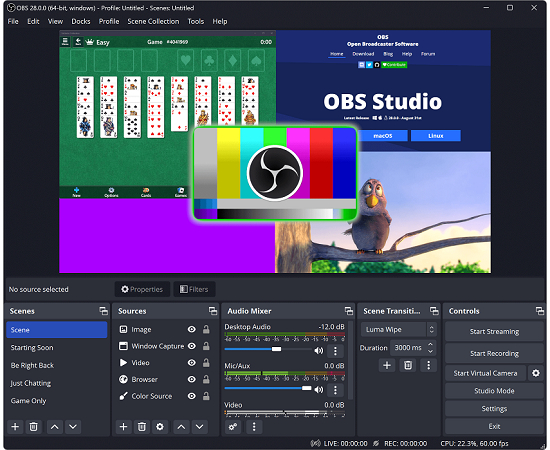
أشياء يجب أن تعرفها عند استخدام OBS Studio
على الرغم من أن OBS Studio هو بلا شك الأداة الأكثر غنى بالميزات لمنشئي المحتوى، إلا أنه ليس من الأسهل استخدامها. في الواقع، يُترك المبتدئون تحت رحمة المنتديات والدروس التعليمية عبر الإنترنت والموارد الخارجية بشكل عام لاكتشاف وتعلم مجموعة الميزات الواسعة لها. لا يوجد حتى درس تعليمي مناسب يرافق هذه الأداة.
على الرغم من هذه القيود، فإن تعلم هذه الأداة يعد تجربة مجزية. أثناء تعلمك لها، تذكر بعض الأشياء. أولاً، يتيح لك الأداة تسجيل وبث الفيديو في "المشاهد". فكر في المشاهد كتصاميم. كل مشهد مرتبط بمصدر من اختيارك - شاشة، صوت، كاميرا ويب، إلخ. بعد إعداد المصادر، يمكنك تنظيم تخطيط كل مشهد على شاشتك بما يتناسب مع احتياجاتك.
الجزء 2: ما هو Streamlabs OBS؟
Streamlabs OBS هو النسخة الأكثر سهولة في الاستخدام من OBS Studio. في الواقع، تم استخراج Streamlabs OBS من OBS Studio، مما يعني أن جوهر هذه الأداة لا يزال يعتمد على OBS Studio. بالإضافة إلى ذلك، قام Streamlabs OBS بتطوير العديد من التخصيصات، خاصة فيما يتعلق بالواجهة، لجعلها صديقة للمبتدئين. في الواقع، يمكن لأي شخص لديه خبرة قليلة أو معدومة في البث المباشر إعداد هذه الأداة وبدء البث في دقائق معدودة. بالطبع، يتمتع Streamlabs بمتابعة أكبر بين المبتدئين في البث الذين لا يرغبون في تعلم الجوانب التقنية العميقة للبث.
الميزات الرئيسية لـ Streamlabs OBS:
- ميزة السحب والإفلات لإضافة المصادر هي واحدة من العديد من الطرق التي يبسط بها Streamlabs البث المباشر للمبتدئين.
- إنه أداة مملوكة، تم شراؤها مؤخرًا من قبل شركة Logitech، وتوفر مجموعة كبيرة من الميزات المفيدة مثل النسخ الاحتياطي عبر السحابة، والأدوات، والسمات، والتخطيطات، وغيرها.
- مراقبة صحة البث في الوقت الفعلي.
- الاندماج السهل مع PayPal وStreamlabs Donations يتيح للمستخدمين تحقيق الدخل من محتواهم من البداية.
- تسجيل وبث متعدد المصادر.
- البث عبر منصات متعددة في نفس الوقت.
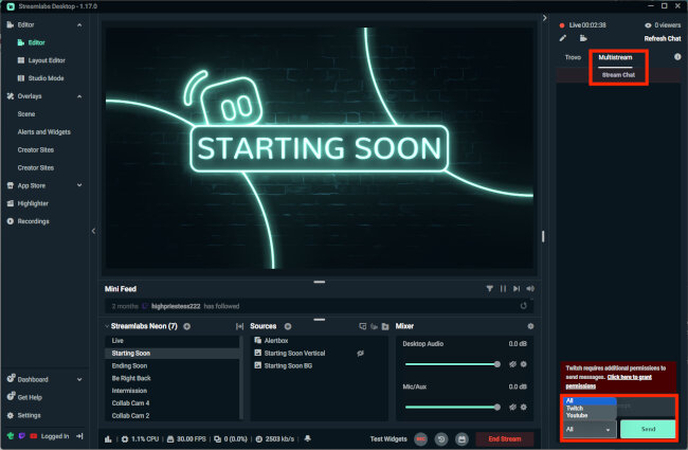
أشياء يجب أن تعرفها عند استخدام Streamlabs
على عكس OBS Studio، يوفر Streamlabs مجموعة كبيرة من الموارد والدروس التعليمية لمساعدة المستخدمين على الاستفادة القصوى من هذه الأداة. إذا وجدت أن هذا غير كافٍ، فإن الدعم الفني والمعدات متاحة من شركة Logitech لمساعدتك في مسيرتك.
بشكل عام، الأشخاص الذين يستخدمون Streamlabs يفعلون ذلك من أجل راحته بدلاً من ميزاته. يشمل هؤلاء المدونين الصوتيين، والمشاركين في الألعاب، والمعلمين، وما إلى ذلك، الذين يحتاجون إلى أداة بث مباشر أساسية لا تتطلب الكثير من الوقت أو الانتباه.
الجزء 3: هل Streamlabs أفضل من OBS؟
الأداتان مناسبتان لأنواع مختلفة من المستخدمين. لذا، عليك أن تفهم ما هي المزايا والعيوب التي تقدمها كل واحدة منهما.
مزايا وعيوب Streamlabs:
المزايا
- سهل الاستخدام وملائم للمبتدئين
- أدوات مدمجة لتحقيق الدخل
- دعم احترافي من شركة Logitech
- مكتبة واسعة من السمات والأدوات الجاهزة
- نسخ احتياطي سحابي لزيادة الإنتاجية عبر الأجهزة المختلفة
العيوب
- يتطلب موارد كبيرة ويمكن أن يواجه مشاكل في الأداء بشكل متكرر
- خيارات التخصيص محدودة، خاصة للمستخدمين المتقدمين
- أفضل الميزات مخفية خلف جدار الدفع
مزايا وعيوب OBS Studio:
المزايا
- قابل للتخصيص بشكل كبير من حيث الميزات وواجهة المستخدم
- على الرغم من كثافة الميزات، إلا أنه خفيف الوزن بشكل ملحوظ، مما يجعله مناسبًا للأجهزة الأقل قوة
- مجاني ومفتوح المصدر ويدعمه مجتمع كبير من المستخدمين
- يحتوي على نظام بيئي واسع من الإضافات والتكاملات لتعزيز قدراته
- تحكم أكبر في جودة البث
العيوب
- واجهة المستخدم معقدة وغير مناسبة للمبتدئين
- لا توجد أدلة إعداد أو دروس مرفقة مع الأداة. الاعتماد على المعرفة من مصادر خارجية غير مريح، خاصة للمستخدمين الجدد
- الأدوات، والتنبيهات، والمشاهد، والمصادر - لا يتم تهيئتها مسبقًا
- يتطلب وقتًا وجهدًا كبيرًا للتعرف عليه
1. ما الفرق بين OBS وStreamlabs؟
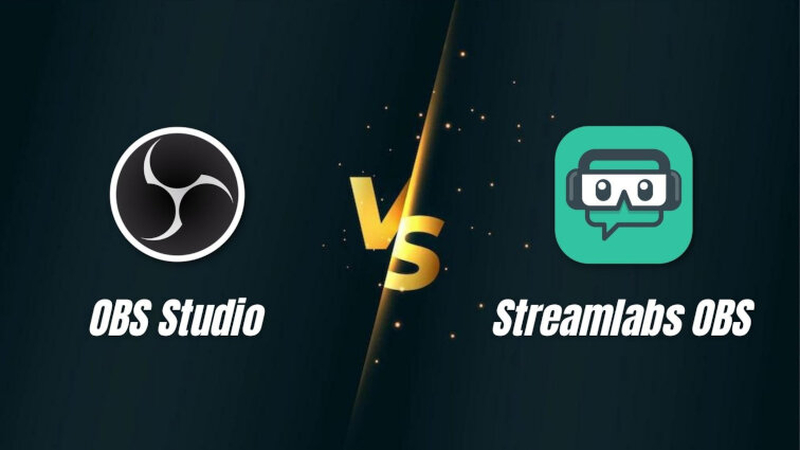
يختلف OBS وStreamlabs في بعض الطرق الحاسمة، ومعرفة هذه الاختلافات ستساعدك في تحديد أيهما أفضل لاحتياجاتك. فيما يلي بعض الطرق التي يختلفان بها عن بعضهما:
- سهولة الاستخدام
- التخصيص
- استهلاك الموارد
- مسار أسرع للبث المباشر
قد تكون القابلية للتخصيص في OBS وواجهة المستخدم البسيطة مخيفة للمبتدئين، خاصة لأنه يفتقر إلى الموارد المناسبة للبدء. في المقابل، يقدم Streamlabs إعدادًا سهل الفهم ومعد مسبقًا، مما يجعله حلاً جاهزًا تقريبًا.
بالنسبة للمستخدمين المتقدمين الذين يبحثون عن تخصيصات، يعتبر OBS الخيار المثالي. يتيح للمستخدمين التحكم في كل شيء من واجهة المستخدم إلى جودة البث وميزات الأداة. من ناحية أخرى، لا يقدم Streamlabs الكثير من خيارات التخصيص.
يوفر OBS واجهة مستخدم خفيفة الوزن وبسيطة خارج الصندوق. يمكنك تخصيصها مع المزيد من الميزات مع مرور الوقت. هذه الطريقة أقل استهلاكًا للموارد مقارنة بـ Streamlabs، الذي يأتي مع جميع ميزاته المدمجة مسبقًا.
مع الإعدادات المسبقة وميزات تحقيق الدخل المدمجة، يقدم Streamlabs مسارًا مبسطًا من تثبيت البرنامج إلى نشر المحتوى. مع OBS، يجب عليك إعداد وتخصيص وتثبيت ميزات تحقيق الدخل باستخدام الإضافات.
2. كيف تختار بين Streamlabs وOBS؟
ببساطة، تم تصميم Streamlabs للمستخدمين الذين يبحثون عن طريقة أسرع وأسهل للبث المباشر الأول. إنه سهل الاستخدام ولا يتطلب استثمارًا كبيرًا من الوقت أو التعلم في الجوانب البرمجية للبث المباشر. ومع ذلك، ليس لديك الكثير من المجال لتخصيص واجهة المستخدم، وجودة البث المباشر، أو الجوانب التقنية لإنتاج الفيديو. إذن، هل Streamlabs أفضل من OBS؟ نعم، للمبتدئين ومنشئي المحتوى غير المتفرغين.
أما OBS فهو الخيار المثالي للمستخدمين المتقدمين الذين يهتمون بإنتاج ونشر محتوى عالي الجودة، خاصة مع العديد من التأثيرات. يتيح للمستخدمين إنتاج محتوى بجودة احترافية، ويمنحهم المجال لاستكشاف إبداعهم في إنتاج الفيديو، ويوفر درجة غير مسبوقة من الميزات عندما يتم النظر في نظام الإضافات الخاص به.
مكافأة: استخدام بديل لتسجيل الشاشة
بالنسبة للمستخدمين الذين يفكرون أبعد من مقارنة OBS و Streamlabs، هناك بعض البدائل التي توازي المنافسة، و HitPaw Univd (HitPaw Video Converter) هو واحد منها. يجمع HitPaw Univd بين سهولة الاستخدام مثل Streamlabs وتوفر الميزات الغنيّة مثل OBS ليقدم للمستخدمين أفضل ما في كلا العالمين. يحصل منشئو المحتوى على أداة سريعة وقوية وخفيفة الوزن تتيح لهم تسجيل شاشاتهم وتحسينها لمشاركتها على وسائل التواصل الاجتماعي بنقرة بضعة أزرار.
HitPaw Univd - حلول فيديو شاملة لويندوز وماك
تم التحقق منه بأمان. تم تنزيله من قبل 254,145 شخص.
- واجهة مستخدم سهلة: يمكن لأي شخص استخدام Univd لتسجيل الشاشة دون أي معرفة مسبقة
- أكثر من 1000 تنسيق: سجل الشاشة وحوّلها إلى أي تنسيق تريده
- جاهز لوسائل التواصل الاجتماعي: أدوات مدمجة لتخصيص، تحرير، وتحسين المحتوى لوسائل التواصل الاجتماعي
- متوافق عبر المنصات: يتوفر Univd لكل من أنظمة ويندوز وماك
- ميزات قوية بالذكاء الاصطناعي: استخدم ميزات الذكاء الاصطناعي مثل إزالة الضوضاء، إزالة الصوت، إزالة الخلفية، وغيرها
تم التحقق منه بأمان. تم تنزيله من قبل 254,145 شخص.
أسئلة شائعة حول Streamlabs و OBS
س1. هل Streamlabs مجاني حقًا؟
ج1. الميزات الأساسية في Streamlabs متاحة مجانًا. لذلك يمكنك تثبيته وبدء استخدامه دون دفع أي مبلغ. ومع ذلك، فإن أفضل الميزات متاحة فقط للمستخدمين المدفوعين.
س2. هل OBS أفضل من Streamlabs؟
ج2. يعد OBS أفضل من Streamlabs لمنشئي المحتوى المتقدمين الذين يبحثون عن تخصيص أعلى وحرية إبداعية. أما من أجل البث المباشر البسيط، مثل البودكاست، فإن Streamlabs هو الخيار الأفضل.
س3. كيف تختار أفضل برنامج لتسجيل الشاشة؟
ج3. أفضل برنامج لتسجيل الشاشة هو الذي يلبي احتياجاتك الفريدة، سواء كانت ميزات متقدمة أو سهولة الاستخدام أو تكاملات مع أطراف ثالثة أو شيء آخر.
س4. هل Streamlabs أو OBS أفضل للمبتدئين؟
ج4. بالنسبة للمبتدئين، فإن Streamlabs هو الخيار الأفضل.
الخلاصة
يعد كل من Streamlabs و OBS أدوات ممتازة لجماهيرهما المحددة. لذا، اعرف احتياجاتك واختر الأداة التي تلبيها بشكل أفضل. إذا كنت بحاجة إلى أداة أبسط وأكثر قوة لتسجيل الشاشة دون التنازل عن الميزات، فإن HitPaw Univd هو ما تحتاجه. إنه سريع وسهل الاستخدام ومزود بما يكفي من الميزات لتلبية احتياجات معظم منشئي المحتوى. جربه اليوم.







 HitPaw FotorPea
HitPaw FotorPea HitPaw VikPea
HitPaw VikPea HitPaw VoicePea
HitPaw VoicePea 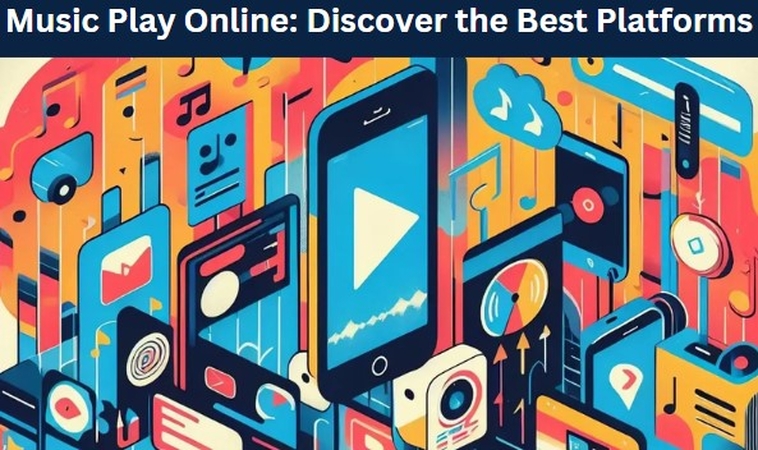
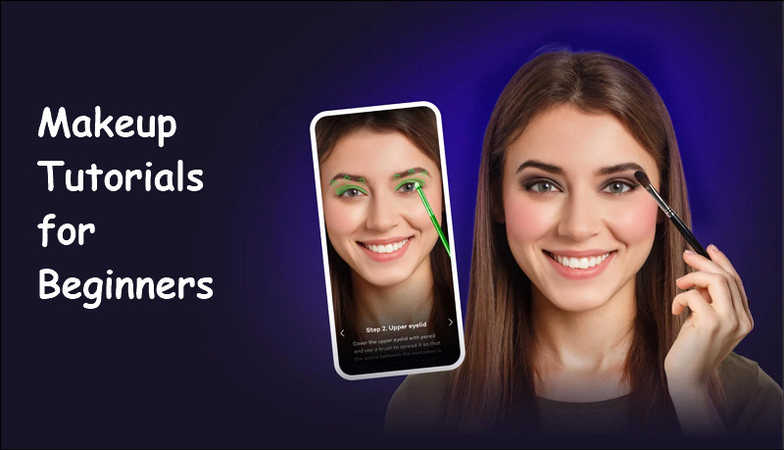



شارك هذه المقالة:
حدد تقييم المنتج :
محمد أمين
محرر HitPaw
أعمل بالقطعة منذ أكثر من خمس سنوات. دائمًا ما يثير إعجابي عندما أجد أشياء جديدة وأحدث المعارف. أعتقد أن الحياة لا حدود لها لكني لا أعرف حدودًا.
عرض كل المقالاتاترك تعليقا
إنشاء التعليقات الخاص بك لمقالات HitPaw